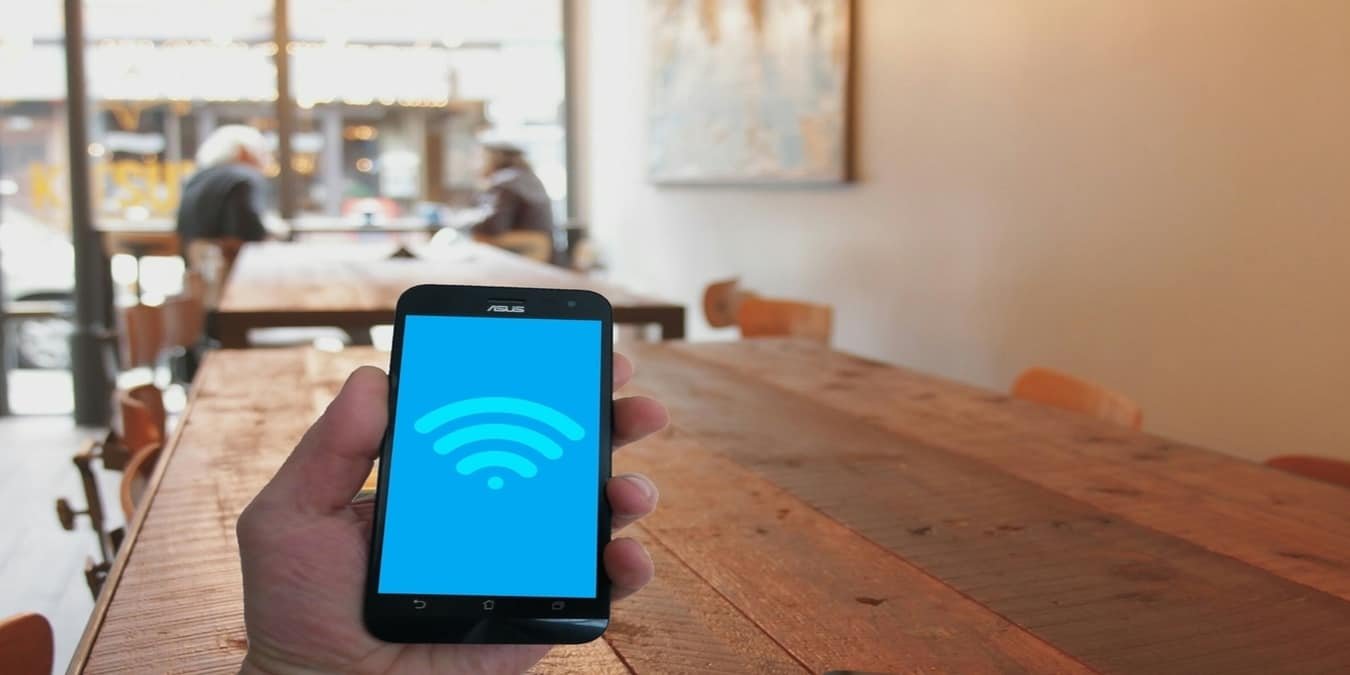Одним из самых больших недостатков функции определения местоположения Android, которая позволяет вам точно знать, где вы находитесь за границей, является то, что отсутствие надежного сотового соединения может помешать регулярному обновлению вашего текущего местоположения только через GPS. К счастью, Android предлагает возможность использовать ближайшую доступную точку доступа в Интернет с возможностью сканирования поблизости.
Включение функции
Большое количество современных приложений используют отслеживание местоположения для выполнения своих задач. Таким образом, становится все более важным иметь точное представление вашего текущего местоположения на вашем мобильном телефоне. Ниже приведены инструкции по активации этой функции, чтобы ваш телефон получал наиболее точную и актуальную информацию о местоположении.
Откройте меню настроек на своем телефоне.
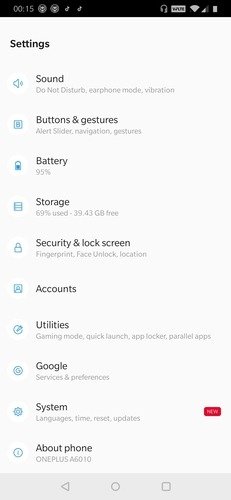
Прокрутите вниз, пока не дойдете до вкладки «Местоположение». Его также можно найти в меню «Безопасность и экран блокировки».
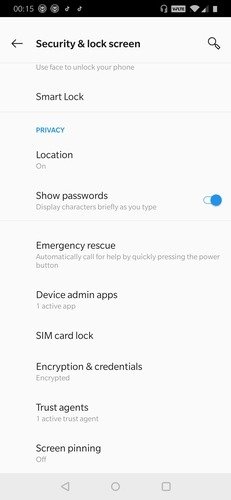
Нажмите «Местоположение» и прокрутите вниз, пока не найдете параметр «Сканирование». Нажмите на вкладку.
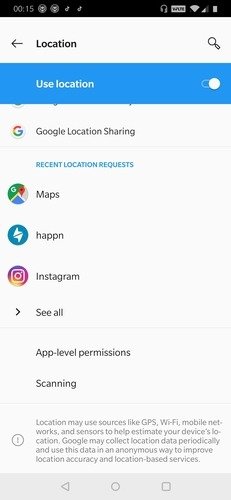
Выберите вкладки, на которых включены параметры сканирования Wi-Fi и Bluetooth.
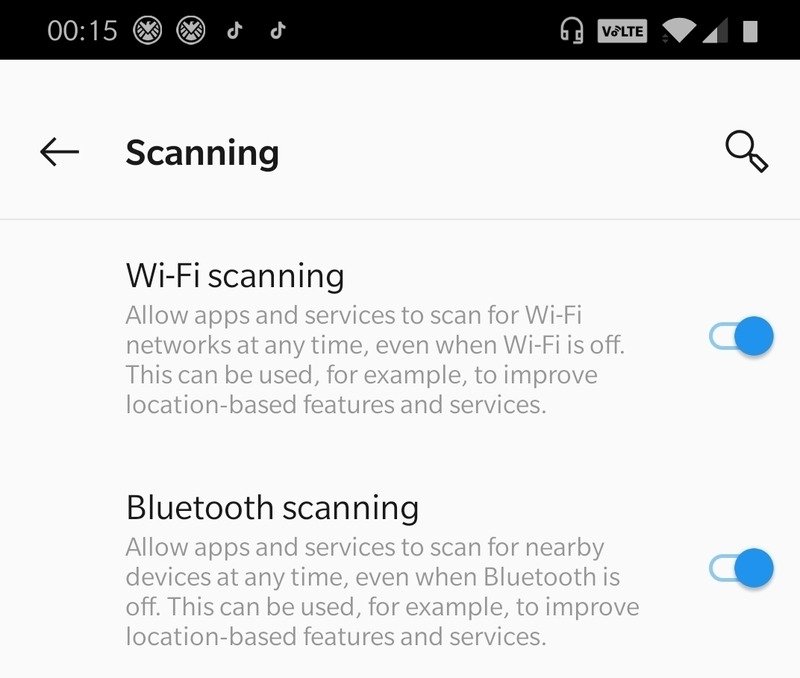
Когда сканер Wi-Fi включится, ваш мобильный телефон немедленно начнет сканировать все ближайшие доступные точки доступа в Интернет, которые можно использовать для получения сильного сигнала. Хотя большинство частных домов и офисов имеют сети Wi-Fi, защищенные паролем, существует множество центров на открытом воздухе, таких как кафе и рестораны, которые предлагают бесплатный открытый Wi-Fi или сообщают своим клиентам пароль для подключения к Wi-Fi.
Если включено сканирование Bluetooth, ваше устройство будет искать устройства с поддержкой Bluetooth, например маяки, используемые в торговых центрах и аэропортах, чтобы быстро определить местоположение. Во многих случаях радиус действия и распространение маяка Bluetooth может быть быстрее, чем захват сигнала GPS для триангуляции вашего местоположения.
Теперь выберите точку доступа, к которой вам удалось получить доступ, и используйте ее для определения своего местоположения на Картах Google.
Избегайте чрезмерного использования этой функции
После того как вы нашли подходящую точку доступа Wi-Fi, было бы неплохо отключить опцию сканирования, если вас беспокоит срок службы батареи. Это связано с тем, что функция сканирования будет продолжать работать в фоновом режиме на вашем мобильном телефоне и расходовать заряд аккумулятора телефона, пока вы не отключите ее вручную. Функция сканирования Wi-Fi и Bluetooth — отличное преимущество для путешествий на открытом воздухе, но ее не нужно постоянно включать или постоянно искать сигнал, например, когда вы находитесь дома, используя собственную частную сеть Wi-Fi.
Если вам необходимо использовать функцию отслеживания местоположения, находясь на открытом воздухе, постарайтесь использовать ее таким образом, чтобы аккумулятор вашего телефона не достиг критически низкого уровня заряда. Пользуйтесь зарядным устройством для телефона во время путешествия, держите телефон подключенным к приборной панели автомобиля и, самое главное, перестаньте использовать плохо сделанные приложения для отслеживания местоположения, которые разряжают батарею.
Заключение
Благодаря функции сканирования Wi-Fi и Bluetooth вы сможете использовать каждый доступный поблизости источник Wi-Fi и всегда определять свое точное местоположение во время путешествия по неизвестным регионам. Но постарайтесь не использовать эту функцию слишком часто, чтобы не расходовать слишком много энергии из аккумулятора телефона.